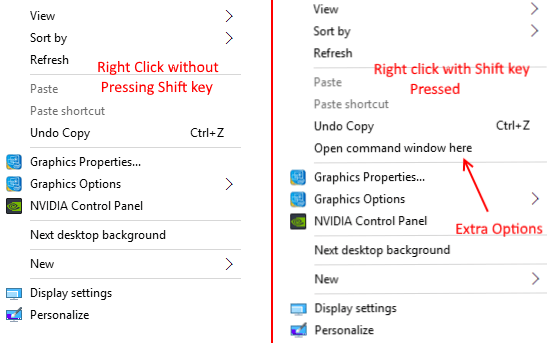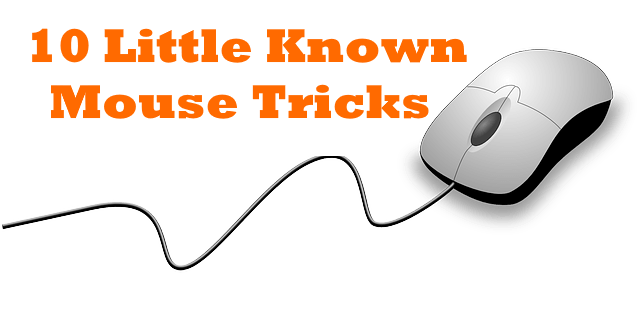על ידי מנהל
טריקים עכברים פחות מוכרים ואיך בדיוק להשתמש בהם
רובנו משתמשי Windows מוצאים שימושים פשוטים ונפוצים עבור העכבר - כגון שימוש בלחצן העכבר השמאלי כדי ללחוץ ולחץ בחר את לחצן העכבר הימני לפתיחת תפריטי הקשר ותיבות אפשרויות ולחצן הגלילה כדי לזוז למעלה או למטה עמוד. לעתים קרובות אנו לא מנסים למצוא יותר שימושים עבור העכבר מאלה, אם כי למען האמת, העכבר הוא טוב כמו מקלדת על מנת להשתמש בקיצורי דרך מגניבים שחוסכים הרבה מאמץ וזמן. מאמר זה משתף אתכם בעכבר קל כלשהו טריקים שאולי ידעתם או אולי לא, אך בהחלט יועילו לכם:
לקרוא :101 פריצות טכניות לא היית מודע לחלוטין
- לחץ על Shift + לחצן העכבר השמאלי לבחירת טקסט: כולנו יודעים שנוכל לבחור חלקי טקסט פשוט על ידי לחיצה על לחצן העכבר השמאלי כלפי מטה וגרירתו לאורך כל הטקסט הרצוי. אבל אפשרות מגניבה יותר היא לחיצה שמאלית על התו הראשון של החלק שברצונך להדגיש, ואז להחזיק את מקש Shift למטה ולחץ לחיצה שמאלית על התו האחרון. לדוגמא, אם ברצונך לבחור פיסת טקסט המתחילה במילה "חלונות" וכלה ב"משתמש ", לחץ לחיצה ימנית על" W ", החזק את מקש Shift למטה ולחץ שמאל על" r ".
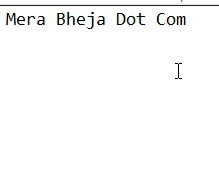
- Ctrl + לחצן העכבר השמאלי לבחירת פריטים מרובים: השתמש במקש Ctrl לבחירת פריטים שונים בתיקייה כולם יחד באותה צורה. אתה יכול גם להשתמש בו לבחירת קטע טקסט קטן שנמצא, למשל, במשפטים שונים במסמך. לבחירת פריטים בתיקיה, לחץ לחיצה ממושכת על מקש Ctrl תוך שימוש בלחצן העכבר השמאלי כדי ללחוץ על הפריטים. לבחירת פיסות טקסט, החזק את מקש Ctrl לחוץ תוך שימוש בלחצן העכבר השמאלי לבחירת הטקסט הרצוי.
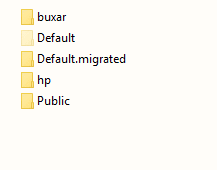
- בחירת טקסט אנכית: ניתן גם לבחור טקסט אנכית באמצעות מקש Alt. בחר את הטקסט באמצעות לחצן העכבר השמאלי ולחץ על מקש Alt כדי לעשות זאת. הטריק הזה עובד במסמכים, אך לא בדפי אינטרנט מקוונים.
- העברת / העתקת פריטים: אתה יכול לבחור פיסת טקסט ולגרור ולשחרר אותה למיקום הרצוי בו אתה רוצה להיות. לחץ לחיצה ימנית על המקום ההוא. לאחר מכן תוכל לבחור מבין האפשרויות הנתונות בתפריט ההקשר, "עבור לכאן", "העתק לכאן", "קישור לכאן", כדי להעביר את הטקסט לחלק מסוים זה, רק להעתיק אותו לכאן, או אפילו לקשר אותו.
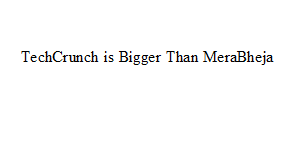
- אתה יכול גם להשתמש ב- מקש Shift + כפתור עכבר שמאלי כדי להעביר פריט למקום אחר על ידי גרירה ושחרור. באופן דומה, לחצן העכבר השמאלי Ctrl + יעזור לך להעתיק פריט באמצעות גרירה ושחרור.
- טריק כפתור הגלילה: אתה יכול להשתמש בלחצן הגלילה באמצע העכבר כדי לגלול אוטומטית. אם אתה גולש בדף או במסמך ארוך וברצונך לדלג לחלק מסוים, או פשוט נמאס לך גלילה ידנית, פשוט לחץ על כפתור הגלילה בסרגל הגלילה כדי לגלול מטה את הדף במהירות ו באופן אוטומטי. לחץ על לחצן העכבר השמאלי כדי לעצור.
- פתיחת קישור בכרטיסיות חדשות: אם יש לך מספר קישורים שעליך לפתוח, אך אינך מעוניין לפתוח אותם באופן ידני - שלא לדבר על הטרדות של במקרים מסוימים קישורים שנפתחים באותה לשונית - אתה יכול להחזיק את מקש Ctrl לחוץ ולהשתמש בלחצן העכבר השמאלי כדי לבחור את הקישורים שאתה רוצה. כולם ייפתחו בכרטיסיות חדשות.
- כדי להתקרב או להתרחק ב- Windows: אתה יכול להשתמש בעכבר אם אתה רוצה להגדיל או להקטין את המסך. לפעמים אתה עלול להיתקל בכתיבה זעירה שהדפדפן לא יכול להגדיל, או בפרטים גדולים מדי שאתה יכול לעשות עם לראות קטן יותר גרסה של- במקרה זה, לחיצה על Ctrl וגלילה כלפי מעלה תגרום לזום של Windows, ושימוש ב- Ctrl וגלילה למטה יגרום לו להתקרב הַחוּצָה.
- לחיצה כפולה כדי לסגור או למקסם: תוכלו למקסם חלון בקלות באמצעות העכבר. לחיצה כפולה על סרגל הכותרת תביא למקסימום את החלון הנדרש או תשחזר אותו. על מנת לסגור חלון, כגון מסמך Word, או באמת כל יישום שפועל עם סמל Windows בקצה השמאלי העליון, לחץ פעמיים על הלוגו.
- מקש Shift לתפריט הקשר מוסתר של אפשרויות: השתמש במקש Shift כדי להרחיב תפריט הקשרים. לחץ והחזק את מקש Shift ולחץ לחיצה ימנית כדי לקבל את תפריט ההקשרים. לגרסה המורחבת הזו יהיו אפשרויות רבות נוספות בכך שבדרך כלל תצטרכו להרחיב את ה- תפריט מקורי עבור, ומכאן חוסך לך חלק מהצרות הנובעות מהצורך לעשות מספר רב לחיצות. אלה אפשרויות נסתרות אליהן תהיה לך גישה בלחיצה אחת בלבד ולחיצה על מקש Shift.
ראה בעצמך בלחיצה ימנית על שולחן העבודה עם מקש shift ובלעדיו.